Jak włączyć / wyłączyć klienta Telnet w systemie Windows 10/11
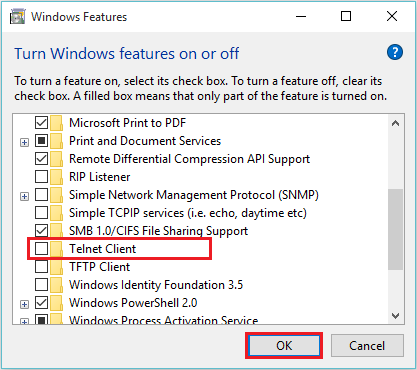
- 1327
- 287
- Natan Cholewa
Telnet oznacza sieć telekomunikacyjną. Telnet został ewoluowany w 1969 roku i został znormalizowany jako standard Internet Std-8, który był jednym z pierwszych standardów internetowych. Telnet to program tekstowy, w którym możesz podłączyć inne komputery za pomocą Internetu. Telnet jest częścią protokołu warstwy aplikacji, takiej jak HTTP (Hyper Text Transfer Protocol) i FTP (protokół transferu plików), który jest używany w Internecie lub sieci lokalnych do tworzenia dwukierunkowej interaktywnej komunikacji zorientowanej na tekst z pomocą A wirtualne połączenie terminalu.
Zasadniczo Telnet jest używany do uzyskiwania dostępu do komputerów zdalnych. Program Telnet działa na komputerze lokalnym i łączy komputer z serwerem w sieci. Polecenia można wprowadzić za pośrednictwem programu Telnet i zostaną one wykonane, jeśli zostaną wprowadzone bezpośrednio na konsoli serwera. Umożliwia to użytkownikowi kontrolowanie serwera i komunikowanie się z innymi serwerami w sieci. Aby rozpocząć sesję Telnet, należy zalogować się na serwerze, wprowadzając prawidłową nazwę użytkownika i hasło.
Telnet jest również nazywany protokołem klient-serwer, ponieważ opiera się na niezawodnym transporcie zorientowanym na połączenie. Używana jest również specjalna aplikacja Telnet, „Odwrotna telnet”, w której odczytuje stronę serwera połączenia i zapisuje dane do linii terminali zamiast dostarczenia powłoki poleceń.
Poniższe kroki w tym artykule pokażą, jak włączyć/wyłączyć klient Telnet w systemie Windows 10 i Windows 11:
Jak włączyć / wyłączyć klienta Telnet
Krok 1: Szukaj Opcjonalne Ffeatures W wyszukiwaniu systemu Windows
Krok 2: - Kliknij Opcjonalne Ffeatures z wyników wyszukiwania.
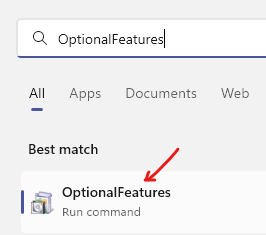
Krok 3: Kliknij „Klient Telnet”, aby wyłączyć tę funkcję. Kliknij „OK”, aby zakończyć ten proces.
Jeśli chcesz go włączyć, po prostu wybierz klienta Telnet, aby uzyskać znak kleszczy przed nim
Uwaga: znak wyboru wskazuje, że wszystkie jego funkcje są włączone, a wypełnione pole wskazuje, że tylko część funkcji jest włączona.
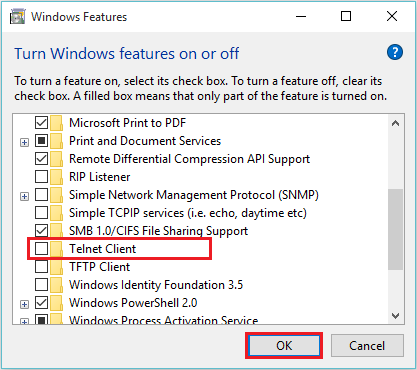
- « Jak włączyć lub wyłączyć tryb oszczędzania baterii Windows 10
- Top 10 darmowych aplikacji Windows 10 do edycji zdjęć »

